

By Vernon Roderick, Last Update: November 1, 2019
Es gibt viele Dinge, die wir gerne vor Menschen verstecken. Obwohl es ein bisschen geheim ist, müssen Sie nur einige Dinge in Ihrem Leben privat machen. Dies gilt insbesondere, wenn es auf Ihrem Telefon ist. Deshalb ist es nur natürlich, nach Wegen zu suchen So machen Sie Ihre Nachrichten auf dem iPhone privat.
So sehr Sie es auch tun möchten, Sie können immer noch nicht leugnen, dass es schwierig sein kann.
Dies gilt insbesondere für Ihr iPhone, da die Benutzeroberfläche die Anzeige von Informationen vereinfacht. Wir werden heute also über sieben Möglichkeiten sprechen So machen Sie Ihre Nachrichten auf dem iPhone privat.
Beginnen wir mit dem ersten.
Methode 1: Sperren Sie Ihr iPhone, um Ihre Nachrichten als privat zu kennzeichnenMethode 2: Sperren Sie Ihre Messaging-AppsMethode 3: Benachrichtigungen ausblenden, um Nachrichten auf dem iPhone als privat zu kennzeichnenMethode 4: Benachrichtigungen von Messaging-Apps deaktivierenMethode 5: Benachrichtigungen von bestimmten Personen deaktivierenMethode 6: Nachrichten von bestimmten Personen ausblendenMethode 7: Installieren Sie eine Drittanbieter-AppFazit
Obwohl Sie heute nur die Aufgabe haben, die Nachrichten privat zu machen, müssen Sie sich keine Sorgen machen, wenn Ihr Telefon gesperrt ist. Einfach gesagt, es ist der sicherste Weg So machen Sie Ihre Nachrichten auf dem iPhone privat. Vor diesem Hintergrund müssen Sie die folgenden Schritte ausführen:
Das erste, was Sie tun müssen, ist, um die zu gehen Einstellungen App auf Ihrem iPhone. Scrollen Sie dann nach unten, bis Sie a sehen Tippen Sie auf ID und Passwort Option, die Sie anschließend antippen müssen.
Wenn Sie sich in den Passcode-Einstellungen befinden, sollten Sie sich weiter drehen Passcode ein. Wenn Sie in der Vergangenheit bereits ein Kennwort festgelegt haben, sollte es automatisch wieder aktiviert werden. Wenn nicht, müssen Sie einen neuen Passcode auf Ihrem Gerät erstellen.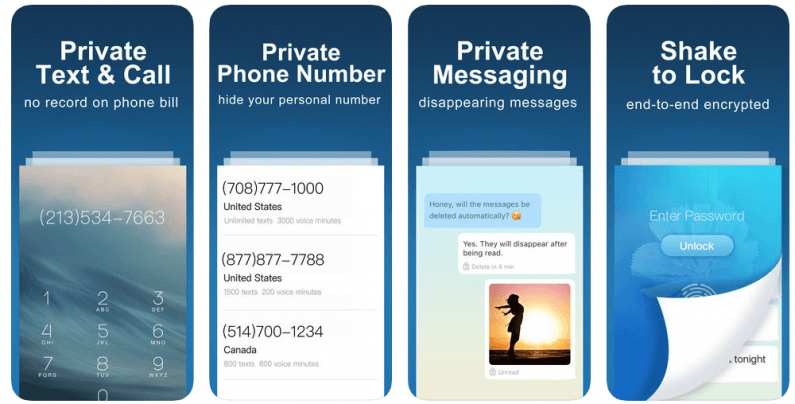
Was ist, wenn jemand Ihren aktuellen Passcode kennt? Ganz einfach, Sie müssen nur den Passcode ändern. Sie müssen nur auswählen Passwort ändern auf die Tippen Sie auf ID und Passwort Bildschirm, und legen Sie dann einen neuen Passcode fest.
Denken Sie daran, dass die Touch ID und die Face ID nicht ausreichen, um Ihre Sicherheit zu gewährleisten. Es wird immer einen Fehler in der Sicherheitsfunktion des iPhones geben, daher ist es besser, einen Passcode festzulegen, um zu gewährleisten, dass niemand Ihr Telefon entsperren und Ihre Nachrichten sehen kann.
In gewisser Weise haben Sie zu diesem Zeitpunkt bereits gelernt So machen Sie Ihre Nachrichten auf dem iPhone privat. Aber was ist, wenn Sie das Gerät nicht vollständig sperren möchten?
Glücklicherweise gibt es viele Apps von Drittanbietern, die Apps einzeln sperren können. Auf diese Weise sperren Sie Ihre Messaging-Apps, falls Sie Ihr iPhone nicht sperren möchten. Immerhin gab es viele Fälle, in denen iPhone-Benutzer gesperrt wurden. Befolgen Sie diese Schritte sorgfältig, um ein App Locker-Tool zu verwenden:
Beginnen Sie mit der Navigation zum App Store auf deinem iPhone. Hier suchen Sie nach einem App-Schließfach.
Geben Sie in der Suchleiste den Namen des App Locker-Tools ein, das Sie installieren möchten. Dies kann alles sein, was Sie wollen, solange es sich um ein App-Schließfach handelt. Einige Beispiele sind Secret Folder, Password Manager und mehr.
Wenn Sie das gewünschte Ergebnis sehen, wählen Sie diese App aus und tippen Sie auf installieren Klicken Sie auf, um den Download- und Installationsvorgang zu starten. Jetzt müssen Sie nur noch warten, bis der Vorgang abgeschlossen ist.
Öffnen Sie nach der Installation der App die App. Da jede App natürlich unterschiedliche Anweisungen enthält, können wir Ihnen hier nicht weiterhelfen. Befolgen Sie einfach die Anweisungen der App.
An diesem Punkt können Sie Ihre Messaging-Anwendungen sperren, was dies zu einer der besten Möglichkeiten macht So machen Sie Ihre Nachrichten auf dem iPhone privat.
Ein anderer Weg auf So machen Sie Ihre Nachrichten auf dem iPhone privat besteht darin, die Benachrichtigungen auszublenden, damit Ihre Nachrichten auch nach einem kurzen Blick auf Ihr Telefon nicht angezeigt werden.
Gehen Sie wie folgt vor, um Benachrichtigungen über Nachrichten von Ihren Kontakten auszublenden.
Sie können beginnen, indem Sie die Einstellungen-App Ihres iPhones öffnen, aus der Sie eine Reihe von Konfigurationen auswählen sollten.
Suchen und wählen Sie Benachrichtigungen. Auf diese Weise erhalten Sie eine Liste der Dienste, für die Benachrichtigungen auf Ihrem iPhone erforderlich sind. Scrollen Sie nach unten, bis Sie die finden Nachrichten Abschnitt.
Scrollen Sie im Abschnitt Nachrichten erneut nach unten, bis das Symbol Vorschau anzeigen Option wird angezeigt. Die Standardeinstellung für diese Option ist Immer, aber Sie müssen dies umstellen Nie indem Sie darauf tippen und die entsprechende Konfiguration auswählen.
Dadurch kann Ihr iPhone weiterhin Benachrichtigungen anzeigen, die Vorschau der Nachricht wird jedoch nicht angezeigt. Dies sollte Ihnen helfen, wichtige Informationen aus der Nachricht auszublenden.
Wenn Sie nun die Benachrichtigung über diese Nachricht vollständig ausblenden möchten, müssen Sie einen anderen Weg wählen.
Bevor wir die Vorschau deaktiviert haben, können andere Personen, die einen Blick auf Ihr iPhone werfen, nicht ableiten, was die Nachricht bedeutet.
Es ändert jedoch nichts an der Tatsache, dass sie wussten, dass jemand Sie angeschrieben hat.
Um sicherzustellen, dass sie von Anfang an keine Ahnung von der Nachricht haben, müssen Sie die folgenden Schritte ausführen:
Wie zuvor müssen Sie zunächst die Einstellungen-App Ihres iPhones öffnen.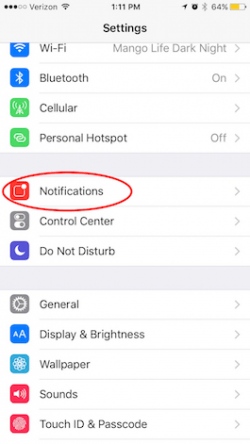
Von dort aus suchen Sie nach dem Benachrichtigungen Option und tippen Sie darauf. Dann wählen Sie Nachrichten aus der Liste der Optionen auf der Benachrichtigungen Bildschirm.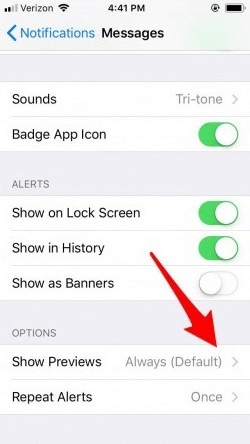
Von dort aus sehen Sie viele Optionen, einschließlich der zuvor besprochenen Vorschau anzeigen. Suche nach Benachrichtigungen zulassen Option, und stellen Sie sicher, dass es deaktiviert ist.
Zu diesem Zeitpunkt werden auf Ihrem iPhone keine Benachrichtigungen mehr auf dem Startbildschirm angezeigt.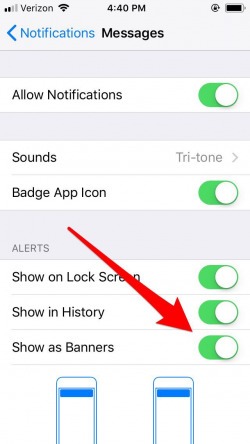
Sie können dies garantieren, indem Sie eine Nachricht von einem anderen Gerät an Ihr iPhone senden und prüfen, ob die Benachrichtigung wirklich nicht angezeigt wird. Aber was ist, wenn Sie Benachrichtigungen doch nicht deaktivieren möchten und alles, was Sie tun möchten, ist zu lernen So machen Sie Ihre Nachrichten auf dem iPhone privat zum Zwecke der Trennung von Beziehungen zu bestimmten Personen?
Es gibt Zeiten, in denen Sie einfach nichts mehr von einer bestimmten Person hören möchten.
Glücklicherweise bieten iPhone-Geräte auch die Möglichkeit, die deaktivierte Benachrichtigung nur bestimmten Personen zuzuweisen.
Öffnen Sie Ihre iMessage-App auf Ihrem iPhone. Beachten Sie außerdem, dass Sie Benachrichtigungen zulassen aktiviert und die Methode 4 noch nicht ausgeführt haben, da dies sonst nicht funktioniert.
Suchen Sie dann den Kontakt oder die Unterhaltung, für den bzw. die Sie die Benachrichtigungen deaktivieren möchten, und öffnen Sie den Thread. Sie können jeweils nur einen Nachrichtenthread ausführen.
Tippen Sie nun auf das Symbol (i) in der oberen rechten Ecke des Bildschirms. Dies sollte Ihnen viele Konfigurationen geben. Wählen Alerts ausblenden um die Benachrichtigungen für diese bestimmte Konversation zu deaktivieren.
Sobald Sie dies tun, können Sie die Benachrichtigungen vor dieser bestimmten Person verbergen, und Sie müssen sich keine Sorgen mehr darüber machen, dass Personen sehen, dass Sie diese Person kontaktieren.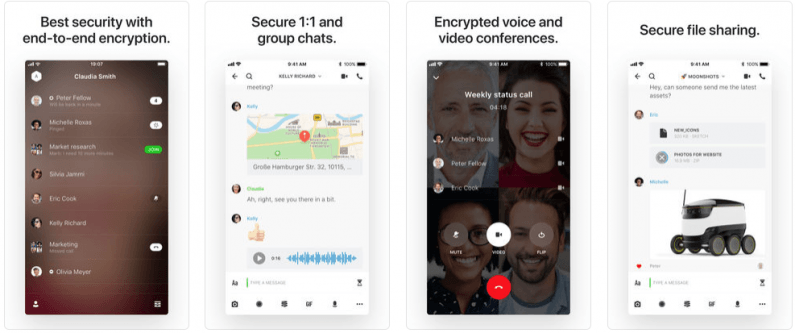
Ein anderer Weg auf So machen Sie Ihre Nachrichten auf dem iPhone privat ist es, die Nachricht vor einer bestimmten Person zu verbergen. Gehen Sie folgendermaßen vor, um Nachrichten von einer bestimmten Person auszublenden.
Gehen Sie zu Ihrem Kontakte App, damit Sie die Kontaktinformationen der Person anzeigen können. Tippen Sie nun auf diesen Kontakt und wählen Sie Bearbeiten. Tippen Sie dann auf Kontakt löschen. Dadurch sollten alle Kontaktdaten von dieser bestimmten Person entfernt werden.
An dieser Stelle müssen Sie lediglich sicherstellen, dass die Person nicht zu Ihrer hinzugefügt wird Kontakte nochmal. Um dies zu tun, musst du zum Einstellungen App auswählen Nachrichten dann schalten Sie die ein Unbekannte Absender filtern Feature. Denken Sie daran, dass dadurch möglicherweise die Konversation mit diesem Kontakt dauerhaft gelöscht wird.
Nun gehen wir zu unserer allerletzten Option über So machen Sie Ihre Nachrichten auf dem iPhone privat.
Es gibt viele Möglichkeiten, Ihre Nachrichten privat zu machen, und eine dieser Möglichkeiten umfasst die Verwendung eines Tools eines Drittanbieters, um die Arbeit für Sie zu erledigen.
Alles, was Sie tun müssen, ist den Anweisungen in Methode 2 zu folgen, außer dass Sie versuchen sollten, nach den Namen von Apps zu suchen, die Ihre Nachrichten automatisch als privat kennzeichnen. Einige Beispiele sind CoverMe, Privatext, FreedomPop und mehr. Beachten Sie, dass die Installation dieser Apps einige Probleme verursachen kann. Überprüfen Sie daher zunächst deren Berechtigung.
Es gibt viele Gründe, warum Sie lernen müssen, wie Sie Ihre Nachrichten auf dem iPhone als privat kennzeichnen. Zum einen können Sie nicht immer Leuten vertrauen, die Ihre Nachrichten sehen. Dies gilt insbesondere dann, wenn die meisten Nachrichten, die Sie erhalten, vertraulich sind.
Versuchen Sie es dennoch, Sie können Ihre Nachrichten nicht vollständig als privat kennzeichnen, insbesondere auf dem iPhone. Aus diesem Grund haben wir einige Möglichkeiten besprochen, um zumindest zu gewährleisten, dass Ihre Nachrichten nicht nach außen gelangen.
Hinterlassen Sie einen Kommentar
Kommentar
iOS Toolkit
3 Methoden zum Wiederherstellen Ihrer gelöschten Daten vom iPhone oder iPad.
Kostenlos Testen Kostenlos TestenBeliebte Artikel
/
INFORMATIVLANGWEILIG
/
SchlichtKOMPLIZIERT
Vielen Dank! Hier haben Sie die Wahl:
Excellent
Rating: 4.7 / 5 (basierend auf 81 Bewertungen)